“It’s time to record my UWP Programming and Studying process..”
现代操作系统应用开发实验报告
姓名:陈明亮
学号:16340023
实验名称:My Todo_list
一、参考资料
- https://stackoverflow.com/
- https://developer.microsoft.com/zh-cn/windows/apps/
- https://blog.csdn.net/
- https://docs.microsoft.com/zh-cn/windows/uwp/
- https://msdn.microsoft.com/zh-cn/library/
二、实验步骤
-
-
XAML方向: 首先,构建了该项目的第一个XAML界面 — MainPage.xaml,掌握在Visual Studio的界面编辑器下 编辑XAML代码的能力,大致了解工具栏中的各种控件,并在界面上添加CheckBox和Line,掌握Margin,Click, Visibility的属性的运用,并结合视图调整控件的大概位置。 然后,开始编辑NextPage.xaml界面,了解到TextBlock,TextBox和DatePicker,ContentDialog和Button控件,并布局了新界面。
-
C#方向:(在掌握了C++的基础上) 第一周首先完成了简单的数据绑定,先是使用x:Name属性成功在后台拿到了xaml界面对应的控件,并加以设置属性, 使其完成简单的逻辑。在Create时,实现了Button对应的内容和日期判断函数,运用了Date类的一些属性,并动态 生成ContentDialog显示。
-
-
-
XAML方向: 第二周主界面加入了Image和AppBarButton控件,通过设置Source属性来使得Image显示对应的图片,也在Page的底端 加上了Command,实现底部跳转按钮栏,以及整体右侧的滚动条ScrollViewer。最重要的是,学习了Grid和StackPanel两 个布局控件,使得每个显示行和列被规范起来,整体界面整齐美观。
-
C#方向: 主要是两个界面间的Navigation。首先对于主界面,我们使用Frame类自带的Navigate导航到NextPage,但为防止界面堆 栈的多次新建,我们在NextPage返回到主界面时使用GoBack函数,来回到堆栈中的前一个界面。为达到这个目的,我们须为 rootFrame注册BackRequest委托,并且在可GoBack时显示返回标题栏按钮。
-
-
-
XAML方向: 第三周主界面须实现Adaptive UI,在窗口宽度改变时提供不同的试图,新加入VisualState控件,实现在不同State中 的跳转。此外,为配合后台C#的数据绑定,须加入ListView控件,使用x:Bind关键字绑定后台数据与前台显示内容。
-
C#方向: 本周的C#部分是整个TodoList应用的最核心部分。首先,在MVVM设计模式下,分别创建了用于表示Item的类,收入Model 文件夹,ViewModel文件夹则实现了这个Item的可视化集合的另一个视图类。在两个界面的C#文件中,则需要在主界面新建 并维护该视图类的实例并作为Item的总集合,提供删除,增加,修改的函数。
-
三、关键步骤截图
-
第一、二周成果:MainPage和NextPage
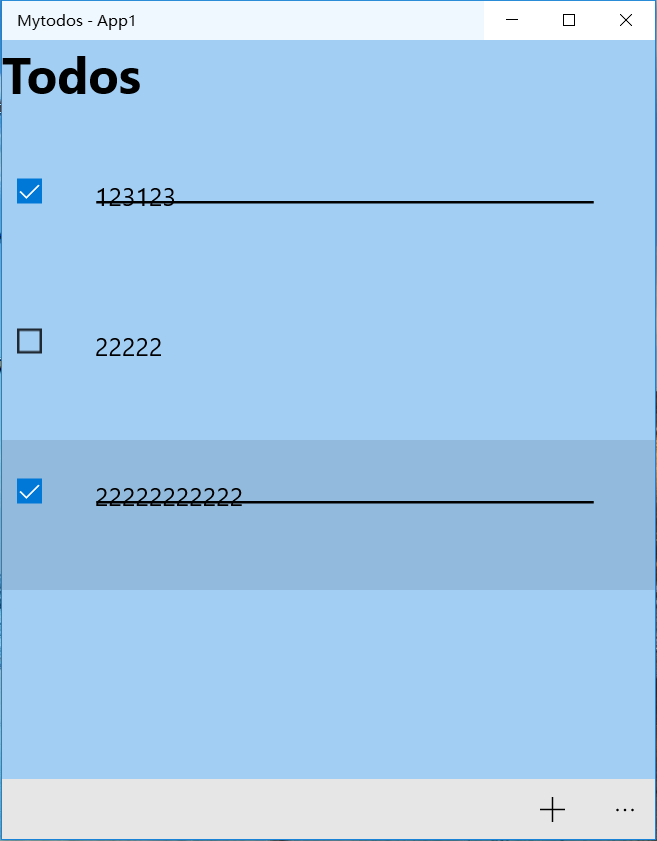
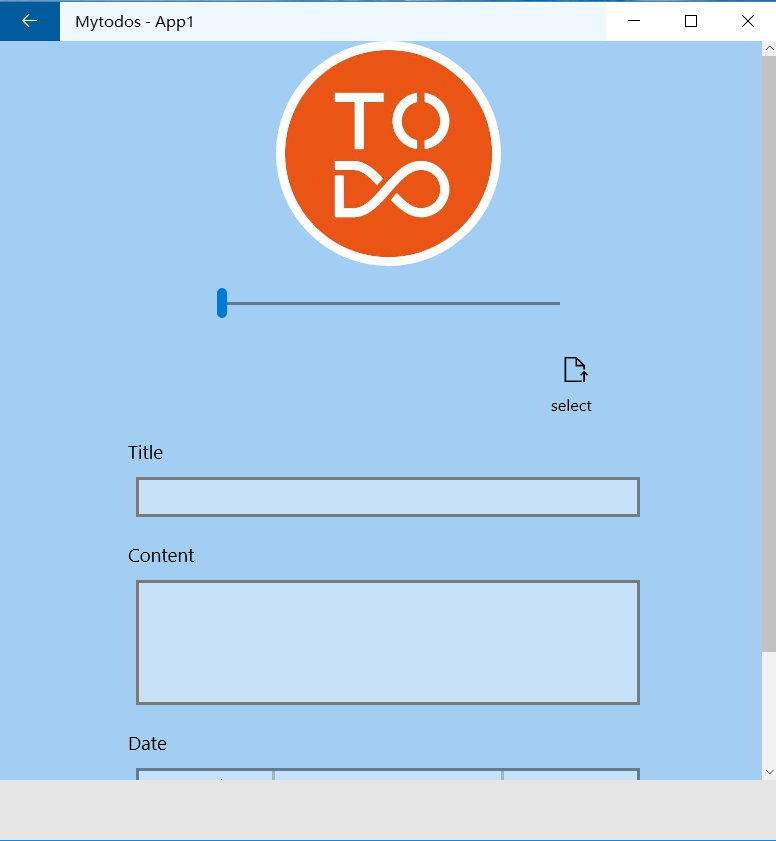
-
第三周改进: MainPage (宽度适中)

(大宽度界面)

(Bonus项,添加鼠标悬停显示详情)
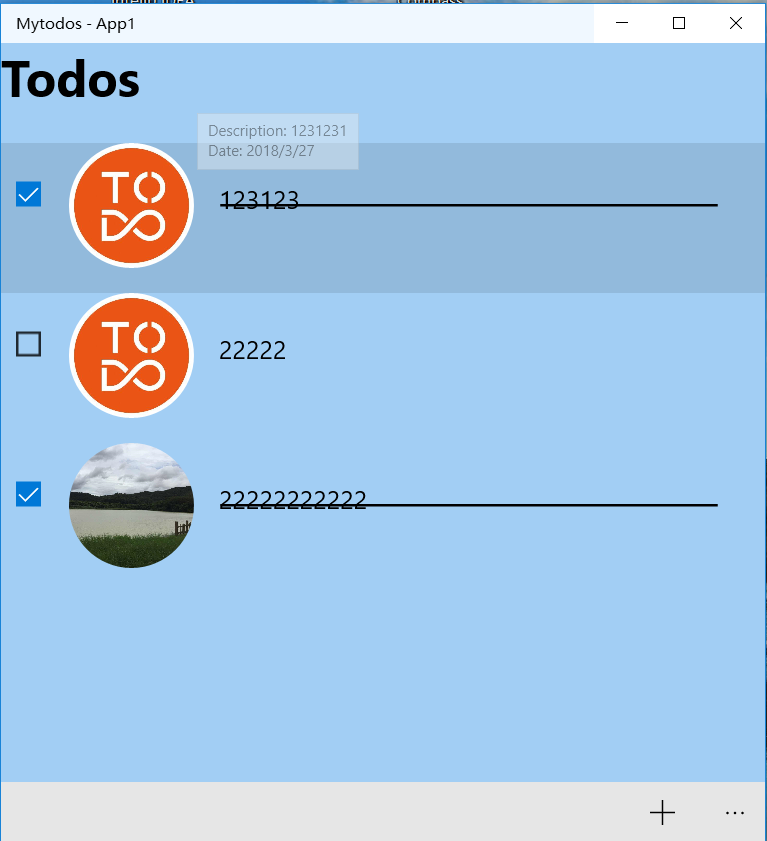
四、亮点与改进
-
XAML方向:将图片显示改为圆形,更加美观。
C#方向:增加本地上传图片的功能,使用户能够选择自己想要的图片。
private async void img_click(object sender, RoutedEventArgs e) { var srcImage = new BitmapImage(); FileOpenPicker file = new FileOpenPicker(); file.FileTypeFilter.Add(".jpg"); file.FileTypeFilter.Add(".png"); file.FileTypeFilter.Add(".jpeg"); Windows.Storage.StorageFile result = await file.PickSingleFileAsync(); if (result != null) { using (IRandomAccessStream stream = await result.OpenAsync(FileAccessMode.Read)) { await srcImage.SetSourceAsync(stream); todo_img.ImageSource = srcImage; } } } -
XAML方向:增加Slider调节图片的大小。
C#方向:使用户上传的图片能够自定义尺寸,增加属性设置。
private void Slider_ValueChanged(object sender, RangeBaseValueChangedEventArgs e) { Slider sli = sender as Slider; if (sli != null) { eimg.Height = 180 + sli.Value * 0.3; eimg.Width = 180 + sli.Value * 0.3; } } -
XAML方向:增加详情提示框,当鼠标悬停在某个Item上时显示该 Item的Desciption和Date。
C#方向:采用动态绑定ToolTip控件,使用ToolTipManager为每个新生成的Item绑定鼠标PointEntered事件显示详情框。
private void list_PointerEntered(object sender, PointerRoutedEventArgs e) { TextBlock text = (TextBlock)sender; Item find_item = MainViewModel.store.Select_with_title(text.Text); string time = find_item.date.Year.ToString() + '/' + find_item.date.Month.ToString() + '/' + find_item.date.Day.ToString(); string content = "Description: " + find_item.content + "\nDate: " + time; ToolTip tip = new ToolTip(); tip.Content = content; ToolTipService.SetToolTip(text, tip); }
五、遇到的问题
-
动态绑定的数据更新问题。在一开始的设计中,由于不知道x:Bind的Mode工作机制,以及INotifyPropertyChanged的 相关类函数的实现,导致ListView中的Item无法实时更新更改内容,以及Line的显示,后来让Item类,和主界面类继承 INotifyPropertyChanged并实现接口之后才得以解决问题。
-
XAML下无法为ListView中的项设置x:Name属性问题,导致在小窗口状态下图片的消失无法通过XAML中VisualState的 属性设置实现,遂转向后台监视窗口宽度的改变,来绑定到每个Item中Image的Visibility。
六、反思与总结
-
反思:UWP应用开发的过程中需要很多耐心,由于对XAML控件属性,以及各种C#类的不了解,导致在设计需求的路上走 了很多弯路,也是属于边打代码边搜博客,msdn的类型。
-
本次项目作为现操课的第一次作业,完成之后也不免感到安慰,但打下来感觉自己在UWP各种控件和C#语言了解了不少, 希望在接下来的日子里对这方面的知识更加熟练掌握。